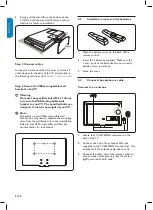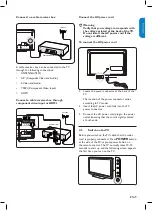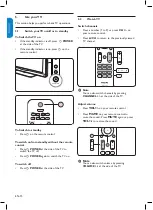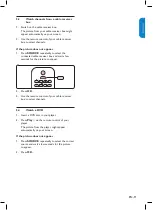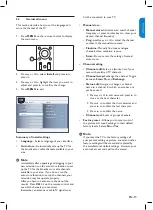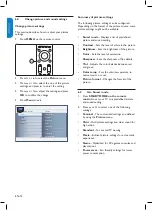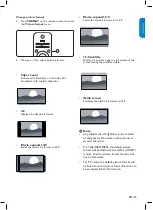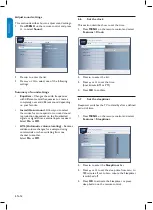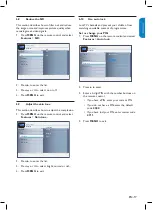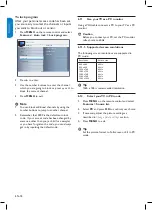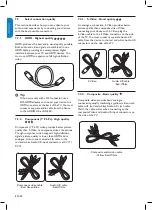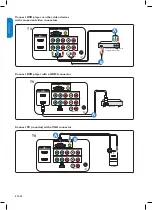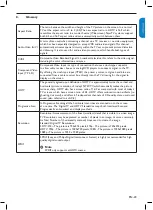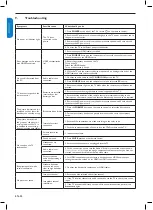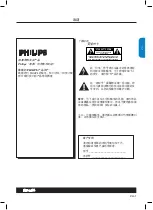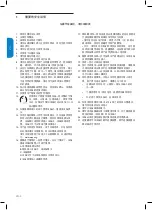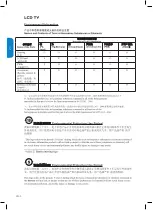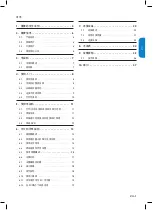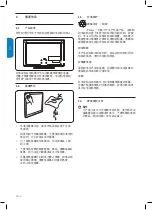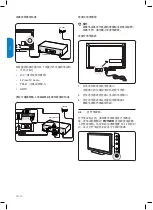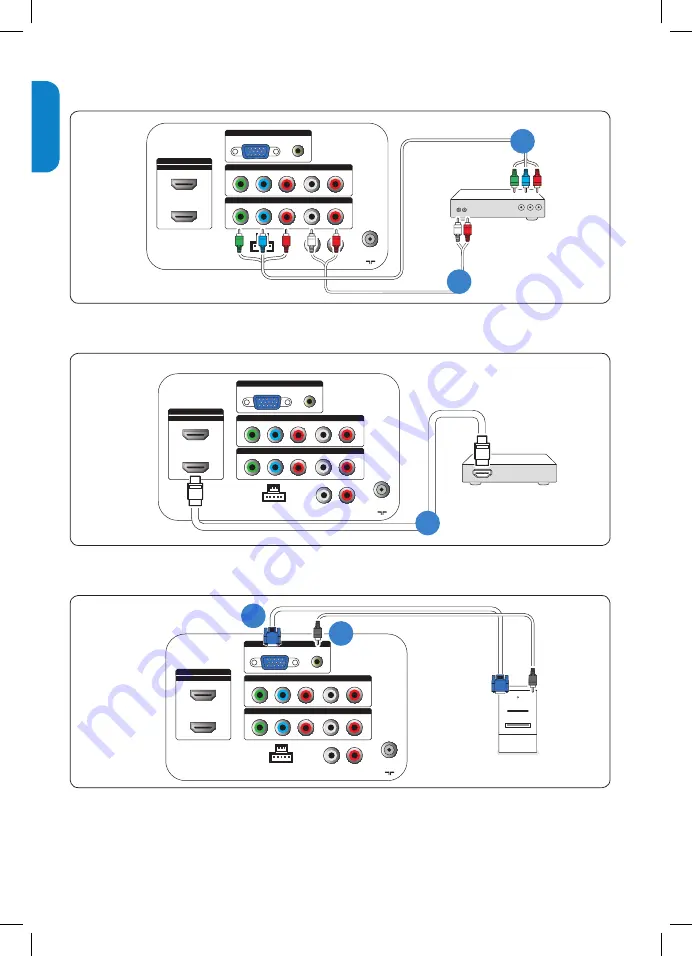
EN-22
ENGLISH
FRANÇAISE
ESP
AÑOL
Connect DVD player or other video devices
with component video connectors
HDMI 1
HDMI 2
AUDIO IN
PC IN
VGA
CVI 1
Pb
Pr
L
R
Y
Pb
Pr
L
R
Y
CVI 2
75 Ω
L - AUDIO OUT - R
Accessory Device Equipped with
Component Video Outputs
TV
Y
Pb
Pr
L-AUDIO-R
A
B
Connect DVD player with a HDMI connector
HDMI 1
HDMI 2
AUDIO IN
PC IN
VGA
CVI 1
Pb
Pr
L
R
Y
Pb
Pr
L
R
Y
CVI 2
75 Ω
L - AUDIO OUT - R
DVD Player
TV
A
Connect PC (monitor) with a VGA connector
HDMI 1
HDMI 2
AUDIO IN
PC IN
VGA
CVI 1
Pb
Pr
L
R
Y
Pb
Pr
L
R
Y
CVI 2
75 Ω
L - AUDIO OUT - R
Computer
TV
A
B